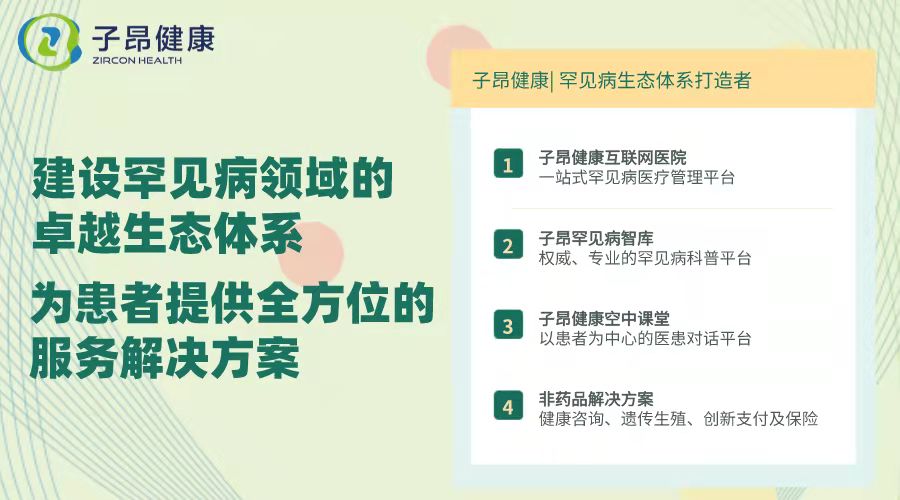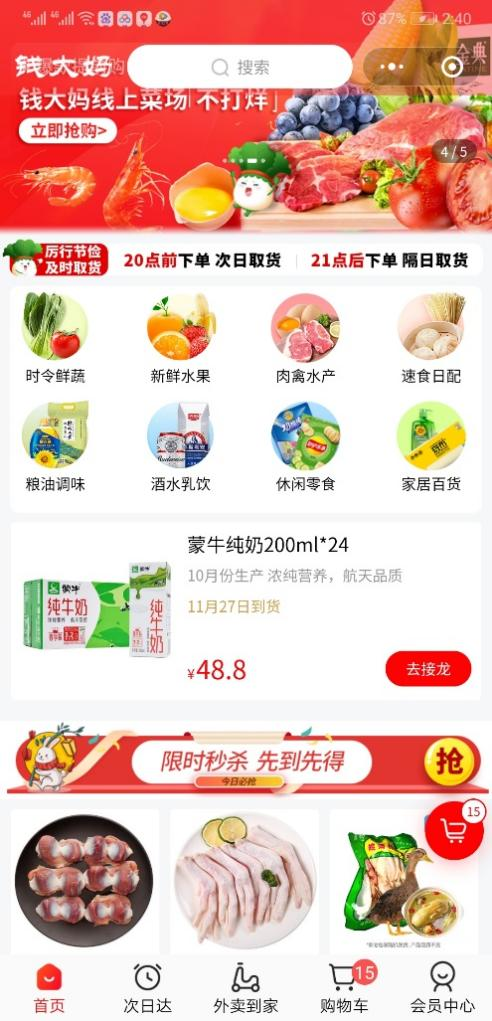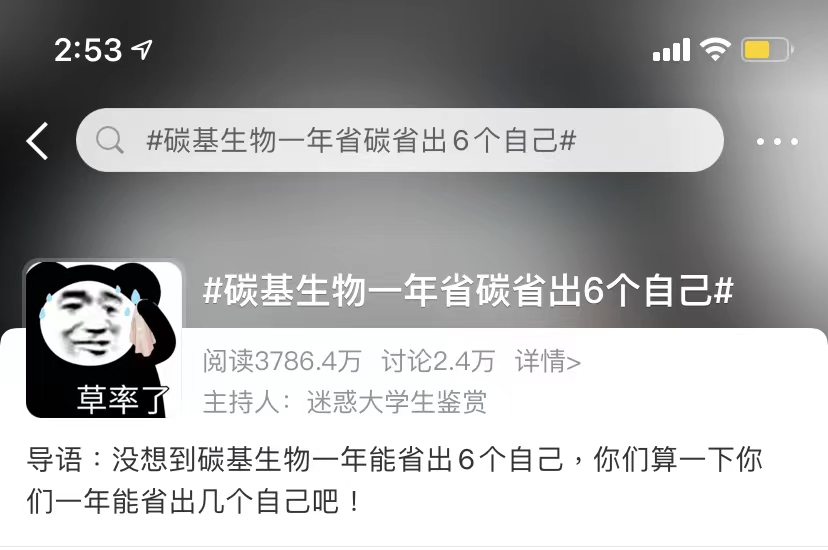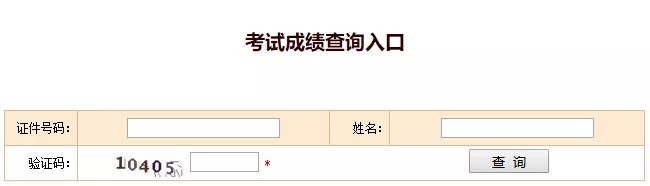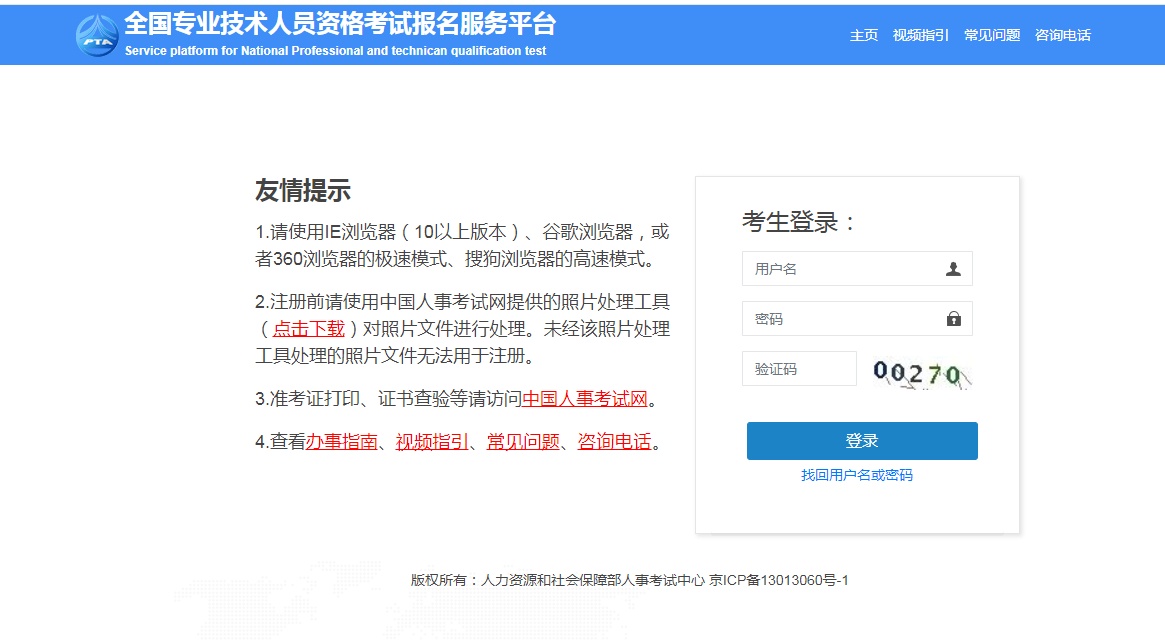寒假、春节、情人节接踵而至……这样的一个冬天,你怎么舍得总待在家里,朋友们的聚会一个都不能少!\(^o^)/当然,聚会合影肯定是大家的保留项目,于是一通乱拍是我们避免不了的恶习- -||不过,这之后相机里的照片就会越拍越多,杂乱的不成章法。哎-0-
So,今天我要教大家用“美图秀秀”来先整顿你的聚会照片,将凌乱的照片拼贴在一起,涂鸦上可爱的图案、添加漫画式的对话框并写上新年的祝福!经过这样整顿的照片,再Po上网一定会让好友赞不绝口的,哈哈马上动手!
软件名称:美图秀秀PC版美图大师 v6.5.0.1 中文最新免费版 32/64位软件大小:312MB 更新时间:2021-07-20立即下载
图1
另外,还有特别的“挡脸”功能。你知道,每次总有些家伙不愿意抛投露脸……
图2
嘿嘿,是不是很有趣呢?操作起来也很简单哦。
一、先用“美图秀秀”打开一张聚会时的照片,来到“场景”菜单下,点击“拼图场景”功能,然后就可以在右侧选择喜欢的拼图模板啦。
图3
二、选择好模板后,点击它会自动进入一个“场景 编辑框”。在这里可以将拼图的每一格都替换成电脑中自己存储的所有照片,只要双击就行了。
图4
三、这里我想留出一块空白备用,所以就替换了一张事先准备在电脑里的纯白图片。同学们可以根据自己需要来定啦。另外,拼图每一格的照片都可以通过“调节框”来调节要呈现的画面哦。
图5
四、把照片都替换完成,并“应用”后,我就要空白的地方加些可爱的东西啦。点击“饰品”菜单会看到非常多的饰品种类,我来添加个会话气泡、卡通人物、可爱心等,调节好它们的位置和大小。这里也需要大家发挥自己的创意,总之随心所欲就行。
图6
五、处理完上面这些,再来写些祝福的话吧。点击“文字”菜单中的“静态文字”,在编辑框里输入想说的话,调节文字的大小、颜色、字体等即可。
图7
六、恩,貌似上面这些还不够,来给好友“涂鸦”一下。点击界面右上角的“涂鸦”工具,选择喜欢的颜色、调节适当的画笔大小,开始随意涂鸦吧。
图8
七、最后,给我的拼图加个美美的边框吧!点击“边框”菜单下的“撕边边框”功能,我在右边选了一个很有感觉的圆点边框,淡淡的很漂亮哦!
图9
好啦,这样就完工啦。顺便说一下“挡脸”怎么用吧。为了这些不愿曝光的家伙,就用“饰品”中的喜羊羊“遮挡物”来挡住他们的小脸吧。只要在右侧饰品区域点击“挡脸”标签,挑选喜欢的挡脸图片,调节大小位置遮住害羞的好友就OK拉!
图10
另外,大家也可以用涂鸦或者挡脸功能来恶搞好友哦!又或者用拼图场景自制四格漫画,只要大家尽情发挥创意吧,聚会的照片一大把,统统用美图来个大变脸也没问题。
以上就是用美图秀秀轻松整顿你的聚会照片过程,希望大家喜欢!